आईक्लाउड को कैसे ठीक करें पूर्ण लेकिन यह त्रुटि नहीं है
Apple पारिस्थितिकी तंत्र के भाग के रूप में, iCloud के रूप में कार्य करता हैउन सभी डिवाइसों के लिए जो उपयोगकर्ता का मालिक है। लेकिन यह क्लाउड स्टोरेज सेवा भी है जिसका उपयोग उपयोगकर्ता अपने उपकरणों से डेटा स्टोर और बैकअप करने के लिए कर सकते हैं। लेकिन अन्य क्लाउड स्टोरेज सेवा के समान, इसमें एक सीमा होती है कि आप कितना डेटा iCloud पर अपलोड कर सकते हैं। यह संख्या उस संग्रहण योजना के समानांतर है जिसे आपने सदस्यता ली है। मूल मुफ्त 5 जीबी तक सीमित है।
समस्या यह है कि कुछ अवसरों में, iCloud उपयोगकर्ताओं को बताता है कि उनका भंडारण भरा हुआ है, जबकि ऐसा नहीं है। आप समस्या का समाधान कैसे करेंगे?
बैकअप आकार के साथ समस्या
इसलिए आईक्लाउड कहता है कि आपका भंडारण पूरा हो गया हैआपको यकीन है कि यह नहीं है इससे पहले कि आप Apple के ग्राहक सेवा के हजारों गुस्से वाले पत्रों को गोली मार दें, पहले समस्या का विश्लेषण करना बुद्धिमानी हो सकती है। यह हो सकता है कि आपका भंडारण वास्तव में भरा हो, लेकिन आपको इसकी जानकारी नहीं है।
संभावित कारण स्वचालित बैकअप है। डिफ़ॉल्ट रूप से, आपके डिवाइस संपर्क, कैलेंडर और विशिष्ट तृतीय पक्ष एप्लिकेशन सहित iCloud में सब कुछ बैकअप करेंगे। आप इसे देखकर निर्धारित कर सकते हैं सेटिंग्स> iCloud> संग्रहण और बैकअप> संग्रहण प्रबंधित करें.
पूर्ण संग्रहण चेतावनी तब मिलती है जब अगले बैकअप का अपेक्षित आकार उपलब्ध खाली स्थान से अधिक होता है।
आप iOS पर अपेक्षित बैकअप के आकार को कम करके देख सकते हैं अगला बैकअप आकार।

अगर बैकअप साइज आपके स्टोरेज से ज्यादा हैअंतरिक्ष संभाल सकता है, आप कुछ सबसे बड़ी वस्तुओं को बंद करके आकार को कम कर सकते हैं और बैकअप का पुनः प्रयास कर सकते हैं। लेकिन अगर अभी भी कुछ जगह बची है और आपको अभी भी पूर्ण संग्रहण संदेश मिल रहा है, तो आप Apple सहायता से संपर्क कर सकते हैं और अपना खाता ठीक कर सकते हैं।
तस्वीरें और वीडियो समस्याएं
क्या आपने iCloud Photo Library को सक्षम किया है? यदि आप करते हैं, तो यह समस्या का कारण हो सकता है। सबसे स्पष्ट समस्या यह है कि आपके फ़ोटो और वीडियो केवल उस राशि तक जमा हो रहे हैं जो आपके अधिकतम संग्रहण से अधिक है।
लेकिन कम स्पष्ट कारण है। कई लोग, यहां तक कि सबसे अधिक गणना करने वाले भी भूल गए कि हटाए गए मीडिया को हमेशा के लिए हटाए जाने से 30 दिन पहले तक iCloud में संग्रहीत किया जा सकता है। आप सोच सकते हैं कि आपने पर्याप्त डेटा डिलीट कर दिया है और अधिक डेटा के लिए स्पेयर स्टोरेज पर्याप्त है, लेकिन हटाए गए मीडिया अभी भी अंतरिक्ष में हॉगिंग कर रहे हैं।
आपके iCloud फोटो लाइब्रेरी को प्रबंधित करने के कई तरीके हैं। आप इसे अपने iOS डिवाइस से, Mac से, या किसी भी डिवाइस से iCloud के वेब संस्करण का उपयोग कर सकते हैं।
यदि आप अपने मैक पर हैं, तो आप जा सकते हैं सिस्टम वरीयताएँ> iCloud> प्रबंधित करें.

तब आप पर क्लिक कर सकते हैं विकल्प के बगल में बटन तस्वीरें अपने क्लाउड लाइब्रेरी का प्रबंधन शुरू करने के लिए।
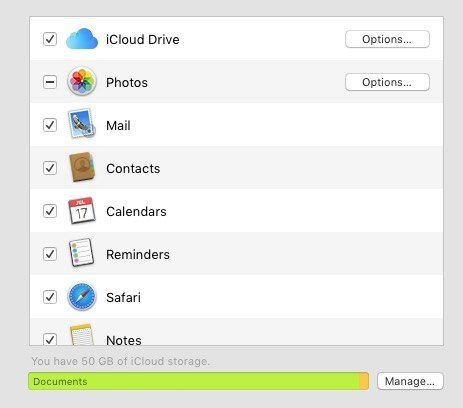
यह जानने के लिए कि क्या आपके आईक्लाउड में कोई त्रुटि हैसंग्रहण रिपोर्ट, आप सिस्टम क्लीक फलक पर iCloud वेब संस्करण और iCloud खोलकर राशि की तुलना कर सकते हैं। यदि संख्या अलग है, तो इसका मतलब है कि आपको मदद के लिए ऐप्पल के संपर्क में आना चाहिए।
दुर्भाग्य से, चूंकि सर्वर पर त्रुटि हैओर, ऐसा कोई तरीका नहीं है जिससे आप Apple की किसी भी सहायता के बिना समस्या को स्वयं ठीक कर सकते हैं। यदि आप यह जांचना चाहते हैं कि किस तरह का डेटा iCloud के लिए बैकअप लिया गया है, तो iCloud निकालने वाला प्रोग्राम आपको अपने iCloud खाते में सभी डेटा का पूर्वावलोकन करने देगा।









